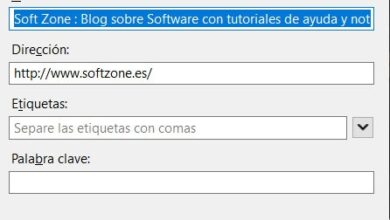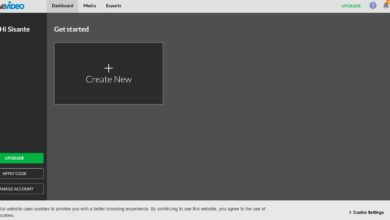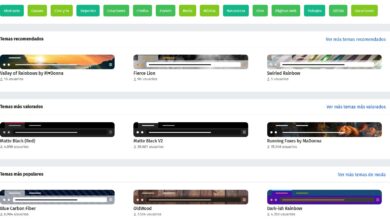Bewerk en beheer uw bladwijzers in Chrome om productiever te zijn
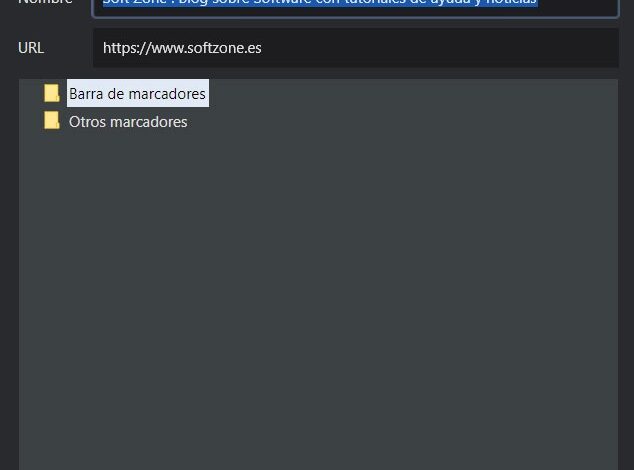
Momenteel, Google Chrome is de meest gebruikte internetbrowser ter wereld en we hebben veel keuze in deze branche. Meer dan 50% van de gebruikers wereldwijd kiest echter voor dit alternatief van de zoekgigant.
Er zijn verschillende redenen waarom Chrome zo'n populariteit heeft bereikt, waaronder de: personalisatie en capaciteit van beheer dat het ons biedt vanuit zijn menu's. Op deze manier stelt de software ons in staat om een aantal wijzigingen aan te brengen om het programma aan te passen aan onze behoeften. Er zijn in dit opzicht andere soortgelijke voorstellen die proberen dit programma te bestrijden en te weerstaan, zoals in het geval van: Firefox , Bijvoorbeeld.
Het is echter niet eenvoudig om de huidige marktpenetratie van Chrome te bereiken, zoals velen uit de eerste hand hebben gezien. Nou, zoals ze zeggen, dit programma Kopen Google Reviews stelt ons in staat om de meeste secties die deel uitmaken van de . te beheren en aan te passen logiciel . Een van de belangrijkste, hoewel gebruikt, zijn de markeringen die we zo gewend zijn.
Dit zijn elementen die ons in staat stellen om de URL dynamische websites Web die we bezoeken voor toekomstig gebruik. De waarheid is dat een browser zonder deze belangrijke elementen niet eenvoudig te ontwerpen zou zijn, zoals je je misschien kunt voorstellen. Maar natuurlijk moet het programma ons tegelijkertijd een reeks functies bieden waarmee we ze op de best mogelijke manier kunnen beheren, zoals we zullen zien.
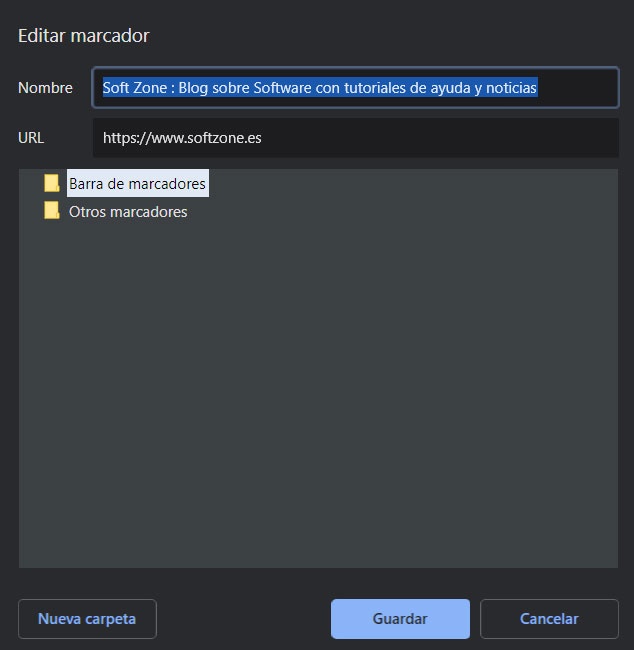
Daarom laten we u in deze regels de meest efficiënte manier zien om de elementen waarnaar we verwijzen te bewerken en te categoriseren. Zoals de meesten van jullie al weten, wanneer we op een bepaalde website zijn, om te registreren a Nieuw maak er een bladwijzer van klik gewoon op het pictogram met een sterhandtekening naast de adresbalk. Dit wordt automatisch toegevoegd aan de interface hoofdonderdeel van het programma, zodat we er snel en gemakkelijk toegang toe hebben.
Hoe Google Chrome-bladwijzers aan te passen om ze beter te beheren
Na verloop van tijd is het aantal van deze of bladwijzers neemt toe, dus het is beter om ze te kunnen bewerken en ordenen volgens onze behoeften. Welnu, daarvoor zullen we de markering in kwestie moeten lokaliseren die we willen bewerken. Opgemerkt moet worden dat deze op twee plaatsen te vinden is, ofwel in de favorietenbalk van de software, ofwel ook via de knop van MENU Chrome, in het gedeelte 'Favorieten'.
Nou, we klikken er met de rechtermuisknop op en we klikken op "Bewerken". Hier hebben we de mogelijkheid om de naam te veranderen, naar URL bewerken opgeslagen of wijzig de map in die we zullen opslaan. Tegelijkertijd hebben we de mogelijkheid om nieuwe bestanden aan te maken om deze elementen naar onze behoeften te beheren. Houd er rekening mee dat een goede gestion van deze items, door ze in mappen te verdelen, is essentieel om ze in de toekomst te kunnen terugvinden.
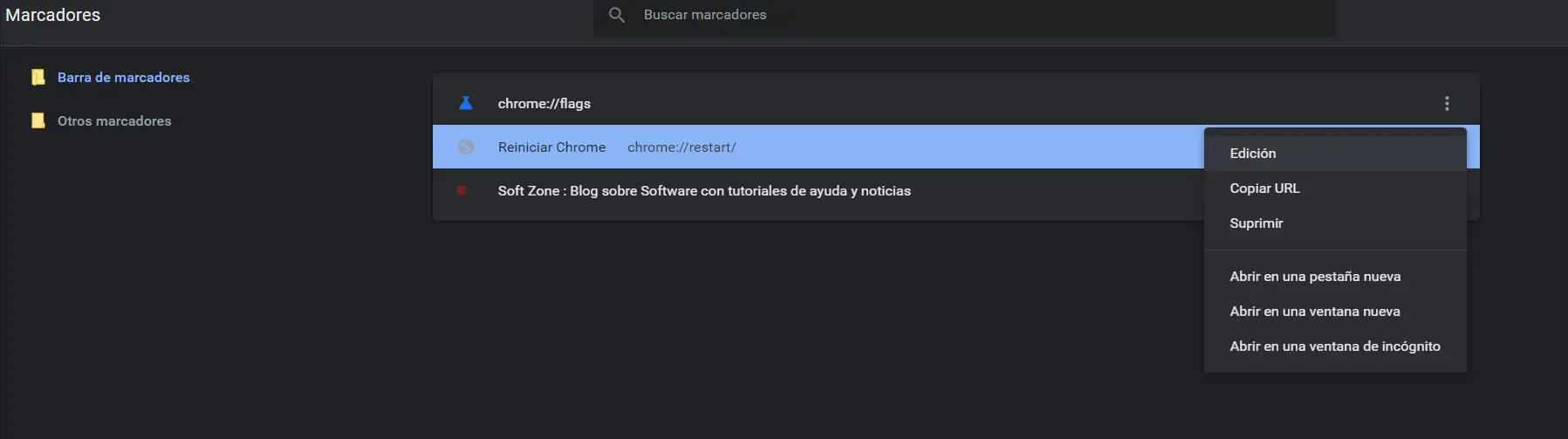
Met alles en daarmee, om er nog meer controle over te hebben, raden we u aan om toegang te krijgen tot de merk manager - paginas via de toetsencombinatie "Ctrl + Shift + O". Hier kunnen we ze ook bewerken, mappen verplaatsen, nieuwe maken; Kortom, bestel deze belangrijke artikelen naar onze smaak en uw wensen.